IDM merupakan singkatan dari Internet Download Manager yang pastinya sudah tidak asing lagi didengar oleh para pengguna PC atau komputer yang sering melakukan download berbagai file di internet.
Aplikasi dari pihak ketiga ini memang begitu populer karena kecepatan download dapat meningkat sampai dengan berkali-kali lipat, dan hal tersebut telah dibuktikan oleh banyak orang.
Nah, di kesempatan ini kita akan membahas tentang cara otomatis matikan komputer saat IDM selesai download.
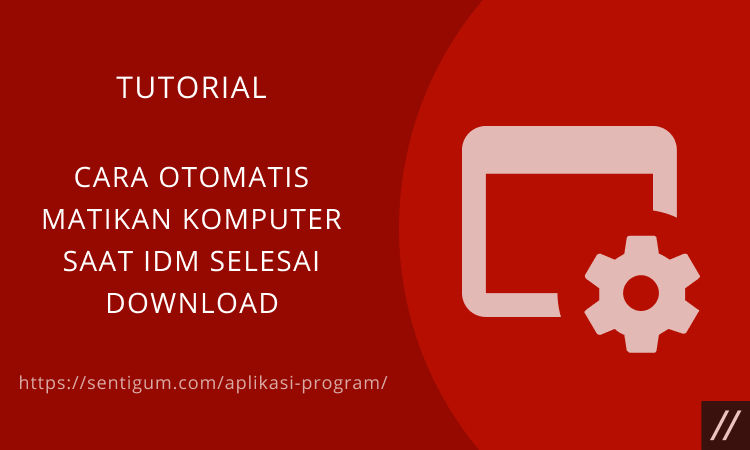
Anda hanya perlu melakukan sedikit setting-an atau pengaturan di IDM sehingga komputer akan mati jika download telah selesai.
Bagaimana cara menggunakannya? Yang pasti sangat mudah, berikut ini penjelasannya.
Cara Mematikan Secara Otomatis Komputer Setelah IDM Selesai Download
Dengan Internet Download Manager, Anda dapat mengatur agar komputer dimatikan secara otomatis saat proses download yang sedang berjalan selesai.
Berikut bagaimana cara melakukannya.
Catatan: Konfigurasi tidak dilakukan melalui jendela utama IDM, melainkan jendela download atau jendela yang muncul saat proses download dimulai.
- Langkah pertama dalam cara otomatis matikan komputer saat IDM selesai download yaitu membuka jendela download IDM.
- Klik tab Options on completion di bagian atas.
- Pastikan Anda tidak mencentang kotak Show download complete dialog.
- Berikutnya centang kotak Turn off computer when done.
- Klik kotak dropdown di samping kanan Turn off computer when done lalu pilih opsi Shut down.
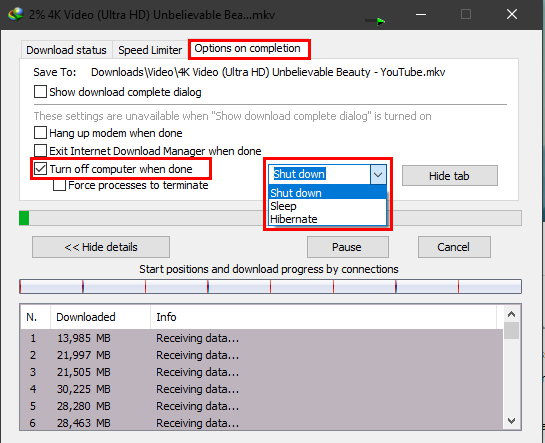
- Proses Shut down biasanya akan menjadi terhambat jika ada program yang terbuka atau sedang berjalan. Untuk mengatasi masalah ini, centang kotak Force processes to terminate. Dengan begitu, semua program yang sedang berjalan saat proses download di IDM selesai akan ditutup.
Selain Shut down, Anda dapat mengatur agar komputer masuk dalam kondisi Sleep atau Hibernate saat proses download selesai.
Konfigurasi ini hanya bersifat sementara dan hanya berlaku untuk file yang sedang Anda download.
Dan penjelasan mengenai cara otomatis matikan komputer saat IDM selesai download pun telah selesai.
Cara Menghindari Gagal Download di IDM
Pada saat kita ingin mengunduh file dengan ukuran yang besar di IDM (Internet Download Manager) namun ternyata terjadi gagal download atau corrupt padahal pengunduhan hampir selesai tentu hal tersebut sangat menyebalkan ya.
Sebagian besar pengguna internet, termasuk aplikasi IDM tentu pernah mengalami hal tersebut setidaknya sekali seumur hidupnya.
Apakah ada cara yang dapat dilakukan untuk mengatasi hal yang menjengkelkan tersebut? Tentunya ada, dan di poin ini Anda akan mengetahuinya bagaimana cara untuk mengatasi masalah itu.
Sebenarnya ada beragam hal yang bisa menyebabkan gagal download di IDM, misalnya saja koneksi internet yang kurang baik, adanya virus di dalam file yang sedang Anda download, dan lain sebagainya.
Mengenai cara untuk mencegah gagal download di IDM seperti di bawah ini:
1. Mengatur Koneksi
Ikuti langkah-langkah di bawah ini:
- Langkah pertama jalankan IDM dan klik menu Download.
- Klik opsi Option.
- Jika sudah terbuka maka masuk ke tab Connection / Koneksi.
- Di tab tersebut Anda bisa memainkan angka yang ada di opsi Default max. conn. number.
- Namun jangan sampai Anda mengubah angka tersebut dengan asal ya, melainkan harus sesuai dengan kondisi dari kecepatan internet yang Anda gunakan. Berikut panduannya:
- Semakin kecil angkanya, maka risiko gagal melakukan download di IDM juga akan semakin kecil.
- Sedangkan semakin besar angkanya maka penggunaan bandwith data juga akan semakin besar.
Sehingga selain melakukan pencegahan gagal download di Internet Download Manager, maka Anda juga dapat melakukan penghematan bandwith selama proses download berlangsung.
2. Mematikan Antivirus
Untuk beberapa kasus, gagal download dengan IDM sendiri ternyata karena terdapat virus di file yang sedang Anda download.
Dikarenakan telah terkoneksi dengan sistem di PC maka antivirus pun akan melakukan scan atau memindai file yang sedang Anda download oleh IDM.
Jika Anda ingin melakukan download suatu file dari web yang kurang terpercaya, namun sangat membutuhkan file-nya maka Anda bisa menonaktifkan sementara antivirus yang ada di perangkat PC / laptop selama proses download berlangsung sehingga gagal download IDM tidak terjadi.
Walaupun ada beragam cara yang bisa dilakukan untuk menghapus virus di PC, tentu akan lebih baik jika kita melakukan pencegahan dengan tidak asal download file dari sumber yang kurang dipercaya, bukan?
Bagaimana Cara Melanjutkan Download IDM Gagal?
Pembahasan selanjutnya dari artikel cara otomatis matikan komputer saat IDM selesai download yaitu cara melanjutkan download IDM gagal.
Download merupakan kegiatan yang tentu sering dilakukan oleh orang-orang yang menggunakan PC, laptop, hp, dan lainnya. Pengunduhan ini dilakukan untuk mendapatkan file dari dunia maya atau internet.
Ada 32 download IDM yang dipecah menjadi 32 bagian sehingga pengunduhan jadi lebih cepat, dengan IDM maka transfer rate juga dapat diatur, bisa di-pause untuk dilanjutkan lagi keesokan harinya, dan dapat menggunakan speed limiter.
Untuk mengatasi permasalahan di atas sebenarnya sangat mudah, di sini kami akan menjelaskan kepada Anda mengenai cara untuk melanjutkan download IDM yang terhenti di tengah jalan atau gagal sehingga tidak bisa dilanjutkan.
Silakan Anda ikuti langkah-langkahnya di bawah ini:
- Langkah pertama jalankan aplikasi IDM (Internet Download Manager).
- Setelah itu carilah mana file yang ingin Anda lanjutkan proses download-nya.
- Kemudian klik kanan di file tersebut dan klik Properties.
- Halaman baru akan muncul, salin tautan di kolom Refer sehingga download IDM bisa dilanjutkan.
- Di bagian ini Anda bisa membuka browser dan paste link tadi ke address bar.
- Masuk ke link tersebut dan klik Download yang ada di halaman.
- Klik Start Download agar Anda bisa mendapatkan link download yang baru.
- Klik Pause dan klik Cancel agar Anda hanya mendapat link download yang baru saja dan proses download tidak mengulang.
- Setelah itu double klik di file yang Anda download barusan.
- Anda bisa menyalin url / link yang ada pada address bar (CTRL + A) kemudian CTRL + C.
- Double klik di bagian file lama yang proses download-nya ingin Anda lanjutkan.
- Kemudian paste link yang telah disalin tadi ke address bar yang ada.
- Lalu klik OK untuk menyetujui.
- Dan langkah terakhir yang harus dilakukan adalah klik kanan di file lama yang proses download-nya ingin dilanjutkan. Kemudian klik Resume Download.
- Selesai.
Cara Melanjutkan Download IDM yang Telah Expired
Ini merupakan cara alternatif yang bisa Anda coba jika tidak berhasil menerapkan cara download IDM yang gagal.
Di cara ini Anda akan menggunakan fitur refresh download yang tersedia di IDM. Anda bisa menerapkan beberapa langkah yang ada di bawah ini:
- Langkah pertama silakan klik kanan di file yang download-nya ingin dilanjutkan.
- Klik Refresh Download Address.
- Jika sudah klik Refresh Download, nantinya akan muncul tampilan. Klik OK untuk menyetujui dan melanjutkan.
- Klik Download lagi di langkah tersebut.
- Dan langkah terakhir klik Yes dan klik OK untuk notifikasi berikutnya.
Penyebab IDM Expired Tidak dapat Melanjutkan Download
Kadaluarsa atau expired yang terjadi di IDM sehingga download tidak dapat dilanjutkan biasanya disebabkan oleh file yang sudah kadaluarsa.
Hal tersebut disebabkan karena server membatasi ketika proses download. Sebagai contoh pada saat suatu website menggunakan aturan di mana download akan berakhir dalam waktu 24 jam, maka tidak sedikit website yang menggunakan hal tersebut.
Untuk mengantisipasi bandwith di suatu server yang over maka server bisa down, contohnya adalah server yang menggunakan link download sementara atau temporary.
Dengan metode tersebut maka pengunjung website yang hendak download pun akan merasa dirugikan.
Lamanya waktu untuk suatu file yang di-download bisa dilanjutkan sebenarnya jika di-pause atau terputus.
Ada juga setiap perangkat yang memiliki link download berbeda, sehingga ada durasi penggunaan tertentu, biasanya tidak bisa digunakan berhari-hari atau bahkan berminggu-minggu.
Kesimpulan
Demikian penjelasan dari kami mengenai cara otomatis matikan komputer saat IDM selesai download, semoga bisa bermanfaat untuk Anda ya!
Baca Juga:
- 2 Cara Download File di MediaFire Super Gampang dan Cepat
- Cara Otomatis Matikan Modem Saat IDM Selesai Download
- 2 Cara Download File di Google Drive Paling Mudah dan Cepat
- Cara Otomatis Menutup IDM Saat Proses Download Selesai
- Cara Atur Batas Kecepatan Download di IDM
- Cara Tes Kecepatan Internet dengan Command Prompt Windows
- Cara Mengonversi File CRX ke ZIP & ZIP ke CRX








